لقد حدث لي في مناسبات عديدة أنني أعمل على جهاز طرفي لجهاز الكمبيوتر المحمول الخاص بي وفي تلك اللحظة بالتحديد يطلبون مني التواجد في مكتب آخر ، أو لدي "شيء ما" أقوم به في المحطة ولأغراض الراحة أو الضرورة ، يجب أن أترك صديقًا استخدمه لبضع دقائق جهاز الكمبيوتر المحمول الخاص بي ، في مثل هذه الحالات ... كيف يمكنني حماية ما أفعله في الجهاز دون الحاجة إلى حظر جلسة المستخدم تمامًا؟
لحسن الحظ الحزمة موجودة: vlock
قم بتثبيت هذه الحزمة على نظامك ثم قم بتشغيلها في محطة طرفية (vlock) ، سترى أنه تم حظر / حماية الجهاز الطرفي وحتى تضغط على [Enter] وتدخل كلمة المرور ، سيستمر هذا 😉
إذا كنت تريد رؤية السجل الذي يشير إلى المحاولات الفاشلة ومحاولات تسجيل الدخول الناجحة وغير ذلك ، فما عليك سوى القيام بقطط إلى ملف /var/log/auth.log ويمرره كمعامل لـ البقرى "Vlock"
هذا هو:
cat /var/log/auth.log | grep "vlock"
هذه نصيحة بسيطة نعم ، لكنها كانت مفيدة لي بالفعل ... أتمنى أن تكون كذلك 😀
تحياتي
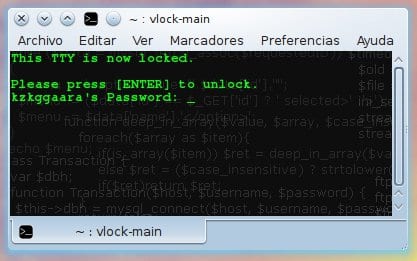
يعد برنامج +1 مثيرًا للاهتمام للغاية ، على الرغم من أنني لا أجده مفيدًا في موقف مثل الذي ذكرته ، لأنه لكي تتمكن من تنفيذ أوامر مهمة ، فأنت بحاجة إلى ممر الجذر ، وإذا كان لديهم هذا التمرير ، فأنت بين يديك xq باستخدام ctrl + alt + f1 أو f2 وما إلى ذلك ، يفتحون tty ويسجلون الدخول كجذر ويحدثون نفس الضرر.
بالإضافة إلى ذلك ، الأوامر التي يمكن الوصول إليها من الجهاز كمستخدم عادي ، في عدد كبير من الحالات ، يمكن الوصول إليها عبر البرامج. بالإضافة إلى حقيقة أنه يمكنك قراءة الملفات ونسخها وحذفها ، ويمكنك حتى وضع رابط إلى برنامج تجسس مخفي داخل $ home ، من بين أشياء كثيرة ، في كل مرة تبدأ فيها الجلسة.
يبدو لي أن البرنامج أكثر من أي شيء تم التفكير فيه ، لأنه عندما يتم إدارة عدة أجهزة كمبيوتر ولا يريد المستخدمون الذين يستخدمونها أن يكونوا قادرين على الوصول إلى محطة تضاف إلى تقليل عدد محطات tty ، ما لم يكن هذا البرنامج أيضا يمنعهم.
أنا أتفق معك. هذا لا يمنع فتح محطة أخرى. وإذا كنت تريد أن ترى ما كان الآخر ينفذه من قبل ، فأنا أرى الملف ~ / .bash_history (أو ما شابه بناءً على التوزيعة)
على الرغم من أنها حزمة مثيرة للاهتمام أعتقد أنه من الأفضل منع الجلسة.
يبدو مفيدًا ، على الرغم من أنني ما زلت أرى حظرًا أفضل للجلسة ... إذا كان ما لديك هو الخوف من فقدان جلسة bash ، فإنني أوصي باستخدام شاشة GNU. إذا قمت بالوصول إليها باستخدام الوسيطات "screen -D -R" ، فستتمكن دائمًا من الوصول إلى نفس الجلسة ، والخروج منها باستخدام اختصار لوحة المفاتيح "Ctrl + a" و "d" (أي ، عليك أولاً استخدام Ctrl + a ثم اضغط على "د") ، لذلك تطلب من البرنامج إبقاء الجلسة مفتوحة في الخلفية.
شكرا على الاكرامية!
ملاحظة: هذا مخصص فقط للمستخدم الذي يحاول استخدام جهازك الطرفي في جلستنا المسجلة ، أليس كذلك؟ .. من الممكن أيضًا حظر الصدفة عند إنشاء مستخدم أو تعديل الموجود!
مع ذلك ، أنت موضع تقدير!
تحيات!
دعونا نرى ، من المفترض أنه لفتح محطة أخرى ، يجب عليك إدخال اسم مستخدم وكلمة مرور.
المختلف هو أننا نعيش تحت بيئة رسومية وننفذ xterm أو أي بيئة أخرى.
سأراهن أكثر على تطبيق يمنع الكمبيوتر بالكامل ، بما في ذلك X.
أفصل لوحة المفاتيح وأخذها معي 😛
يمكن أن يكون مفيدًا عندما لا يستخدم المرء البيئة الرسومية ويكون في لعبة الشطرنج أو التغريد ، ثم لا يتدخلون معك وتستمر في الشيء الخاص بك.
لا يمكنك أليخاندرو ، أتذكر عندما كانت شاشات الفوسفور الخضراء موجودة وكانت لا تطاق ، أذابوا عينيك ، ولهذا السبب قاموا لاحقًا بتغييرها إلى العنبر وبعد ذلك إلى أحادية اللون.
علاوة على ذلك ، أضفت تلك الخلفية المليئة بالأحرف ، فأنت مخطئ! ها ها ها ها !!! 😀
بالنسبة إلى vlock ، لاحظ أن هناك شوكة لطيفة تسمى vlock-matrix تظهر لك بوضوح سلسلة الأحرف المتتالية عندما تغلق الشاشة.
يمكن تكوين هذا الشلال وفقًا للأحرف التي تريد ظهورها واللون وما إلى ذلك. الجانب السلبي الوحيد له ولماذا لا أستخدمه هو أنه يبدو أن تأثير "المصفوفة" يستهلك الكثير من المعالج حسب رغبتي.
شيء آخر: vlock مفيد حقًا عندما نعمل في ttys حيث يمكننا ترك عملية تعمل في الخلفية وحظر المحطة الطرفية والوصول إلى بقية المحطات الأخرى ، بما في ذلك 6 و 7 و 8 وما بعده للتحكم الكامل في المعدات.
تحيات!
HAHAHAHAHA هو أنني أحب الألوان الزاهية مثل تلك في المحطة ، تخيل ... 😀
مثيرة للاهتمام حول شوكة 😉
أرى أنه من tty (xej: crtl + alt + f1) تقوم بتسجيل الدخول كمستخدم أو جذر وباستخدام vlock -a فإنه يحظر كل tty ولا يمكنك حتى الدخول إلى الجلسة (ctrl + alt + f7) في هذه الحالة سيكون أفضل من منع الجلسة.
بالطبع ، إذا قمت بتشغيل vlock من الجلسة الرسومية ، فهذا غير ضار
أنا بصراحة لا أرى أي فائدة لذلك
تأثيره هو نفس الأمر "خروج" لأنه بعد ذلك يطلب منك tb تسجيل الدخول ، وحتى يمكن لأي شخص تغيير tty
ما هي وظيفتك
لا أفهمه
أجيب بما قرأته قبل أن أقوم بلفه
فلوك -أ
هذا مفيد حقًا ، لاحظت ذلك
شكر
؟؟؟؟
لم أكن أعرف أنها موجودة ، فقط تيبي فلوك وتم حظرها ، شكرًا !! 😀
تخيل قليلاً: لدي جلستي مفتوحة مع المستخدم الخاص بي ، بدون جذر بالطبع ، أريد حظر جهاز طرفي لديه وصول جذر ، أو على سبيل المثال ، أريد حظر محطة طرفية بها ssh إلى جهاز آخر ، يريد صديقي ذلك استخدم الكمبيوتر للتنقل ولكني لا أريد التنازل عن هذه الوحدة الطرفية بـ ssh أو الجذر ، لأنني أستخدم vlock ، الذي لا يرونه مفيدًا هو أنهم لا يمتلكون الكثير من الخيال ، ها ، تنشأ المشاكل من منطقتنا يثير شكنا ، ولكن إذا لم يكن هناك مثل هذا ، فإننا مبتورون.
عفواً ، هل استخدمه شخص ما في Ubuntu؟ .. أكتب vlock في الجهاز وعندما أضغط على [Enter] لإلغاء قفل الجهاز الطرفي ، فإنه يعطيني خطأ حتى إذا قمت بكتابة كلمة مرور المستخدم الجذر بشكل صحيح.
بفضل!
هاها ، أنت مملوك !!!
يا!! Ubuntu ، Ubuntu ... xD
هل تعلم أن GENIUSES في Canonical قررت منذ فترة طويلة أنه مع ظهور أداة SUDO ، من الغباء أن يكون للجذر كلمة مرور خاصة به ، لأنهم بهذه الطريقة "يقضون" على متجه الهجوم ضده؟
بهذه الطريقة ، يتم تحرير جميع Ubuntus مع تعطيل حساب الجذر ، أي بدون كلمة مرور.
عند إجراء العمليات الحسابية الأساسية ، ستكون قادرًا على إدراك أنه إذا كان VLOCK يعمل مع ممر الجذر ولكن مع مرور الجذر OH ، فلن يكون موجودًا !!! فمن المستحيل عليك إعادة تسجيل الدخول إلى نظام XDD
لديك خياران: إما استخدام توزيعة أخرى يتم التعامل معها بطريقة مختلفة أو إنشاء كلمة مرور للمستخدم الجذر كما تفعل معظم التوزيعات التي لا تخفي النظام الأساسي عن المستخدم.
[رمز]
sudo su $
#passwd
[/ الشفرة [
جاهز ، يمكنك الآن استخدام VLOCK على الرغم من أن هذا بالطبع يتعارض مع تصميم Ubuntu ، شيء مثل إضافة مستودعات مع برامج ونواة محدثة إلى Debian * cof *
xDDD عندما استخدمت Ubuntu ، كان أول شيء فعلته هو فتح Terminal ووضع:
$ sudo passwd rootلأنه إذا قام المستخدم بتحميلي ، فكيف سأدير نظامي بحق الجحيم؟ xDDD